Konfigurieren und Verwenden von Windows 10 Action Center

Eine der neuen Funktionen in Windows 10 ist ein Benachrichtigungscenter, das von Microsoft als Action Center bezeichnet wird. Hier erfahren Sie, wie Sie die Funktionen verwenden und konfigurieren.
Eine der neuen Funktionen in Windows 10 ist aBenachrichtigungscenter, das Microsoft als Action Center bezeichnet. Es ersetzt die nervige Charms-Leiste, die Teil von Windows 8.1 war. Es bietet Benachrichtigungen über E-Mails, Apps wie Twitter und enthält schnelle Aktionsfelder zum Aufrufen der Systemeinstellungen.
Sie können Windows 10 Action Center über startenWischen Sie auf einem Touch-Gerät vom rechten Bildschirmrand nach innen oder tippen Sie auf das Action Center-Symbol. Klicken Sie auf einem herkömmlichen PC ohne Touch-Funktion auf das Action Center-Symbol in der Taskleiste neben der Uhr.
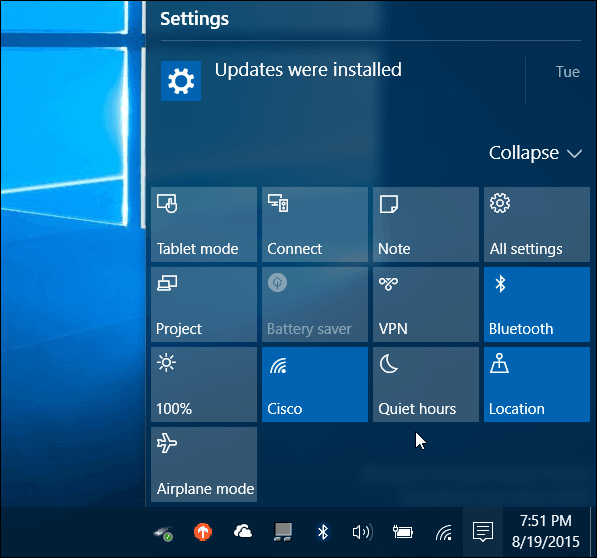
Windows 10 Action Center
Die Standardkacheln für Schnellaktionen werden unten angezeigt und ermöglichen Ihnen durch Antippen (oder Klicken) den Zugriff auf die Systemeinstellungen, die Sie möglicherweise häufig benötigen. Hier ein kurzer Überblick über die einzelnen Funktionen:
- Alle Einstellungen Startet die App Einstellungen, in der Sie Systemanpassungen vornehmen können.
- Flugzeug-Modus können Sie es leicht ein- oder ausschalten. Durch das Einschalten werden WLAN-, Bluetooth-, Kabel- und Mobilfunkverbindungen deaktiviert.
- Tablet-Modus Schaltet die Funktion ein oder aus und zeigt einen vollständigen Startbildschirm an. Es funktioniert auf Berührungs- und Nicht-Berührungs-PCs, ist jedoch deaktiviert, wenn Sie über ein Multi-Monitor-Setup verfügen.
- Batteriesparmodus können Sie es ein- oder ausschalten. Natürlich möchten Sie es verwenden, wenn Sie sich auf einem Laptop oder Tablet befinden, das mit Akkustrom betrieben wird.
- Lage Schaltet den Ortungsdienst ein oder aus.
- Verbinden Startet das Connect-Bedienfeld, um eine Verbindung zu drahtlosen Displays herzustellen, die von Miracast betrieben werden und sich in der Nähe befinden
- Hinweis Startet die OneNote-App, damit Sie eine neue erstellen können.
- VPN Startet die VPN-Einstellungen in Windows 10.
- Drehsperre stoppt oder lässt den Bildschirm um seine Ausrichtung drehen.
- Stille Stunden Wenn diese Option aktiviert ist, werden Benachrichtigungen und Systemtöne deaktiviert.
- Bildschirmhelligkeit Mit dieser Option können Sie die Helligkeit des Bildschirms bei jedem Tippen oder Klicken um 25% anpassen.
Beachten Sie, dass einige dieser Kacheln möglicherweise abgeblendet sindoder auf einigen Systemen nicht vorhanden. Zum Beispiel ist der Batteriesparmodus deaktiviert, während Ihr Laptop angeschlossen ist, aber wenn Sie den Netzstecker ziehen, können Sie ihn verwenden. Oder auf meinem Tower-Desktop in meinem Heimbüro ist der Tablet-Modus keine Option (da ich zwei Monitore habe) und der Akku-Sparer ist auch nicht verfügbar, da kein Akku verwendet wird.
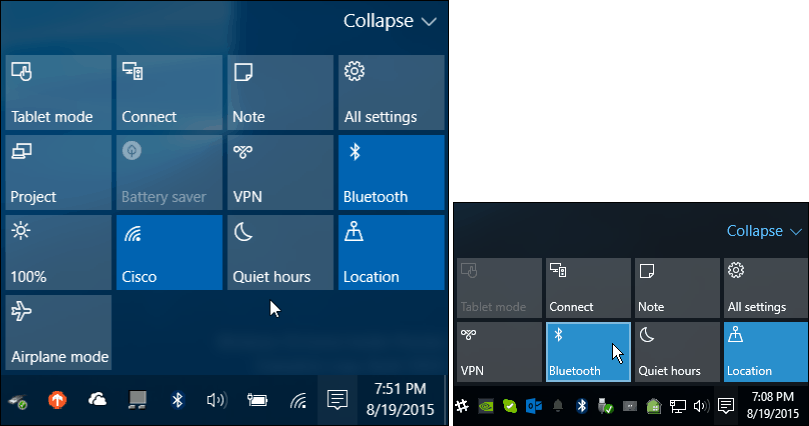
Ein Laptop oder Mobilgerät verfügt über mehr Quick Action-Kacheln als ein herkömmlicher Desktop-PC
Aktionscenter-Schaltflächen verwalten
Sie können die Schnellaktionskacheln erweitern oder reduzieren, um nur vier anzuzeigen, was Platz spart. Dies ist besonders praktisch, wenn Sie einen Bildschirm mit niedriger Auflösung oder ein Mini-Tablet verwenden.
Hier können Sie auswählen, welche Schnellaktionskacheln angezeigt werden sollen, wenn die Liste reduziert wird.
Um das zu tun, gehe zu Einstellungen> System> Benachrichtigungen und Aktionen und du wirst sehen Schnelle Aktionen oben.
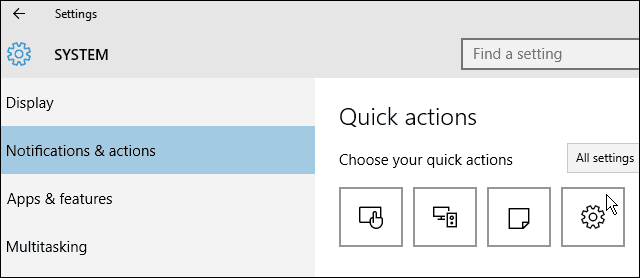
Wählen Sie aus dem Einblendmenü das zu ändernde und dann das zu ersetzende Element aus. Vielleicht möchten Sie sie ändern, je nachdem, was in Ihrer Situation am besten funktioniert.
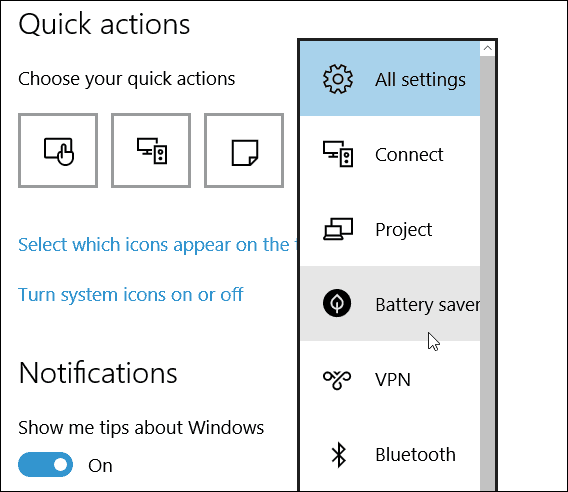
Die meisten schnellen Action-Kacheln im Action Center scheinen eher auf Touch-Geräte ausgerichtet zu sein Alle Einstellungen, aber die Benachrichtigungen sind auf einem herkömmlichen PC oder Touch-Gerät nett.
Apropos Benachrichtigungen: Sie können steuern, in welchen Apps Benachrichtigungen im Action Center angezeigt werden, indem Sie nach unten scrollen Benachrichtigung & Aktionen und sie ein- oder ausschalten.
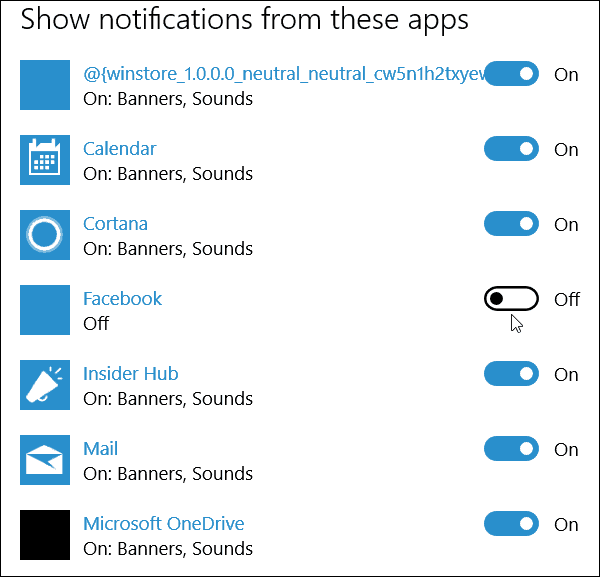
Wie sehen Sie Action Center in Windows 10? Hinterlasse unten einen Kommentar und lass es uns wissen. Wenn Sie mehr über das neue Betriebssystem und Ihre Fragen erfahren möchten, besuchen Sie unsere kostenlosen Windows 10-Foren.










Hinterlasse einen Kommentar